- Ordinateurs et électronique
- Composants d'ordinateur
- Composants du système
- Cartes mères
- Gigabyte
- GA-8I915G-MF
- Manuel du propriétaire
Manuel du propriétaire | Gigabyte GA-8I915G-MF Manuel utilisateur
Ajouter à Mes manuels22 Des pages
▼
Scroll to page 2
of
22
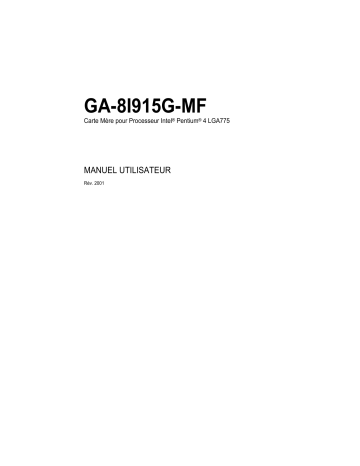
GA-8I915G-MF Carte Mère pour Processeur Intel® Pentium® 4 LGA775 MANUEL UTILISATEUR Rév. 2001 Italiano Table des Matières Chapitre 1 Installation Matérielle..................................................................................... 3 1-1 Points à considérer avant l'installation .............................................................................. 3 1-2 Principales Caractéristiques.............................................................................................. 4 1-3 Installation du processeur et du radiateur......................................................................... 6 1-4 Installation de la mémoire.................................................................................................. 8 1-5 Installation des cartes d’extension .................................................................................. 10 1-6 Description des Entrées/Sorties du Panneau Arrière ..................................................... 11 1-7 Présentation des Connecteurs........................................................................................ 12 Français Español Deutsch 1-3-1 Installation du processeur ............................................................................................ 6 1-3-2 Installation du radiateur................................................................................................ 7 Carte Mère GA-8I915G-MF -2- Italiano Chapitre 1 Installation Matérielle 1-1 Points à considérer avant l'installation Préparer votre ordinateur Notes sur l'installation Español 1. Ne retirez pas les autocollants de la carte mère avant l'installation. Ces autocollants sont nécessaires pour valider la garantie. 2. Avant l'installation de la carte mère ou de tout autre matériel, lisez attentivement les informations dans le manuel fourni. 3. Avant d'utiliser le produit, vérifiez que tous les câbles et connecteurs d'alimentation sont branchés. 4. Pour éviter d'abîmer la carte mère, faites en sorte qu'aucune vis n'entre en contact avec les circuits de la carte mère ou les composants. 5. Vérifiez qu'il ne reste aucune vis ou composant métallique non utilisé placé sur la carte mère ou dans le boîtier de l'ordinateur. 6. Ne placez pas l'ordinateur sur une surface instable. 7. Mettre l'ordinateur sous tension pendant l'installation peut abîmer les composants du système et blesser l'utilisateur. 8. Si vous n'êtes pas sûrs de certaines étapes de l'installation ou si vous avez un problème lié à l'utilisation du produit, consultez un technicien informatique qualifié. Deutsch La carte mère contient de nombreux circuits électroniques délicats et des composants qui peuvent être abîmés par des décharges électrostatique (ESD). Avant l'installation, suivez donc les instructions ci-dessous. 1. Éteignez l’ordinateur et débranchez son cordon d’alimentation. 2. Quand vous manipulez la carte mère, évitez de toucher les connexions métalliques et les connecteurs. 3. Il est préférable de porter un bracelet de décharge électrostatique (ESD) quand vous manipulez des composants électroniques (processeur, RAM). 4. Avant d'installer les composants électroniques, placez ces pièces sur un matelas antistatique ou dans un sac de protection antistatique. 5. Vérifiez que l'alimentation est éteinte avant de débrancher le connecteur d'alimentation de la carte mère. Cas non couverts par la garantie 1. Dégâts causés par des désastres naturels, des accidents ou imputables à un être humain. 2. Dégâts résultants du non-respect des recommandations et instructions du manuel de l'utilisateur. 3. Dégâts causés par une installation incorrecte. 4. Dégâts causés par l'utilisation de composants non certifiés. 5. Dégâts causés par une utilisation au-delà des spécifications autorisées. 6. Produit dont il a été déterminé qu'il n'est pas un produit Gigabyte officiel. Français -3- Installation Matérielle Italiano 1-2 Principales Caractéristiques Processeur Chipset Mémoire Emplacements Deutsch Connecteurs IDE Connecteurs FDD SATA intégré Périphériques Réseau intégré Français Español Audio intégré Contrôle des E/S Prend en charge le dernier processeur Intel® Pentium® 4 LGA775 Supporte 800/533MHz FSB Le cache L2 dépend du processeur Pont nord : chipset Intel® 915G Express Pont Sud : Intel® ICH6 4 emplacements mémoire DIMM DDR (prend en charge jusqu'à 4Go de mémoire) (Note 1) Supporte les Modules Mémoire Dual channel DDR400/333 DIMM Supporte 2,5V DDR DIMM 1 emplacement PCI Express x 16 1 emplacement PCI Express x 1 2 emplacements PCI 1 connecteur IDE (UDMA 33/ATA 66/ATA 100), permet de connecter 2 périphériques IDE. 1 connecteur FDD permet de connecter 2 lecteurs de disquettes 4 connecteurs Serial ATA 1 port Parallèle prenant en charge les modes Normal/EPP et ECP 1 port VGA, connecteur COMA/COMB intégré 8 ports USB 2.0/1.1 (4 à l’arrière, 4 à l’avant par câble) 3 ports IEEE1394 (nécessite un câble) 1 connecteur audio avant 1 connecteur IR 1 port Clavier PS/2 1 port Souris PS/2 Puce Realtek 8110S intégrée (10/100/1000 Mb/s) 1 port RJ45 Codec ALC880 Détection de Jack Prend en charge 2 / 4 / 6 / 8 canaux audio Prend en charge les connexions Entrée ligne, Sortie ligne (Sortie HP avant), Micro, Sortie HP ambiance (Sortie HP arrière), Sortie HP central/caisson de graves, Sortie HP latéraux Prend en charge les connexions Entrée/Sortie SPDIF Entrée CD IT8712 (Note 1) En raison de la conception des PC, une partie de la mémoire est réservée au système et la mémoire réelle disponible est moindre que la valeur annoncée. Par exemple, pour 4 Go de mémoire, au démarrage de l’ordinateur on ne verra que 3,xx Go d’affichés. Carte Mère GA-8I915G-MF -4- BIOS Caractéristiques Supplémentaires Overclocking Format Détection de la tension système Détection de la température du processeur Détection de la vitesse du ventilateur du processeur/système Alerte sur la température du processeur Avertissement de panne du Ventilateur du Processeur ou Système Contrôle intelligent du ventilateur du processeur BIOS AWARD sous licence Supporte Q-Flash Supporte le @BIOS Italiano Contrôles Matériels Overclocking par BIOS (DDR) Format Micro ATX 24,4cm x 24,4cm Deutsch Español Français -5- Installation Matérielle Italiano Deutsch 1-3 Installation du processeur et du radiateur Avant d'installer le processeur, suivez les instructions ci-dessous : 1. Vérifiez que la carte mère prend en charge le processeur. 2. Remarquez le coin écorné du processeur. Si vous installez le processeur dans le mauvais sens, le processeur ne s'insérera pas correctement. Si tel est le cas, changez la direction du processeur. 3. Ajoutez une couche de pâte de dissipation thermique entre le processeur et le radiateur. 4. Vérifiez que le radiateur est installé sur le processeur avant d'utiliser le système sinon la surchauffe peut abîmer le processeur de manière définitive. 5. Réglez la fréquence hôte du processeur selon les spécifications du processeur. Il est recommandé de ne pas régler la fréquence du bus système au-delà des spécifications matérielles car cela ne correspond pas aux normes de fonctionnement des périphériques. Si vous souhaitez régler la fréquence au-delà des spécifications correctes, faites-le en respectant les spécifications matérielles du processeur, de la carte graphique, de la mémoire, du disque dur, etc… Configuration nécessaire pour utiliser la technologie HT : Activer la technologie Hyper-Threading sur votre ordinateur nécessite la configuration suivante : - Processeur : Processeur Intel® Pentium 4 avec technologie HT - Chipset : Chipset Intel® prenant en charge la technologie HT - BIOS : BIOS prenant en charge et activant la technologie HT - Système d’exploitation : Système d’exploitation avec optimisations pour la technologie HT 1-3-1 Installation du processeur Français Español Levier métallique Fig. 1 Levez doucement à la verticale le levier métallique situé sur le support du processeur. Fig. 4 Une fois que le processeur est installé correctement, replacez le couvercle en plastique et poussez le levier métallique dans sa position originale. Fig. 3 Remarquez le petit triangle doré dans un coin du support du processeur. Faites correspondre le coin écorné du processeur avec ce triangle et insérez doucement le processeur dans le support. (Tenez le processeur fermement entre le pouce et l'index, placez-le doucement sur le support dans un mouvement directement vers le bas. Evitez les mouvements tournants ou de torsion qui pourraient abîmer le processeur pendant l'installation.) Carte Mère GA-8I915G-MF Fig. 2 Enlevez le couvercle en plastique su support du processeur. -6- Goupille mâle Dessus de la goupille femelle Italiano 1-3-2 Installation du radiateur Goupille femelle Fig. 2 (Tournez la goupille dans la direction de la flèche pour enlever le radiateur, dans le sens inverse pour l'installer.) Remarquez que la flèche sur la goupille mâle ne pointe pas vers l'intérieur avant l'installation. (Ces instructions ne sont que pour les ventilateurs Intel vendus en boîte) Fig. 3 Placez le radiateur sur le processeur et vérifiez que les goupilles sont dirigées vers les trous correspondant sur la carte mère. Enfoncez les goupilles se faisant face en diagonale. Fig. 4 Vérifiez que les goupilles mâle et femelle sont l'une contre l'autre. (Pour des instructions d'installation détaillées, consultez la section sur l'installation du radiateur dans le manuel de l'utilisateur) Fig. 5 Vérifiez après installation sur le dessous de la carte mère que la goupille est installée comme indiqué sur l'image. L'installation est alors terminée. Fig. 6 Enfin, branchez le connecteur d'alimentation du radiateur sur le connecteur du ventilateur de processeur situé sur la carte mère. Deutsch Fig. 1 Etalez une couche de pâte de dissipation thermique sur la surface du processeur une fois installé. Español -7- Installation Matérielle Français Le radiateur peut coller au processeur suite au durcissement de la pâte de dissipation thermique. Pour éviter que cela ne se produise, il est suggéré d'utiliser un ruban thermique à la place de la pâte de dissipation thermique pour dissiper la chaleur, ou alors faites très attention lorsque vous retirez le radiateur. Italiano 1-4 Installation de la mémoire Avant d'installer les modules mémoires, vérifiez qu'ils répondent aux conditions suivantes : 1. Assurez-vous que le type de mémoire utilisé est supporté par la carte mère. Il est recommandé d’utiliser de la mémoire de capacité, spécification et marque identiques. 2. Avant d’installer ou d’enlever des modules mémoire, vérifiez que l’ordinateur est éteint pour éviter d’endommager le matériel. 3. Les modules mémoire sont conçus pour éviter les erreurs d’insertion. Un module mémoire ne peut être inséré que dans une seule direction. Si vous n'arrivez pas à insérer le module, changez de direction. Deutsch La carte mère prend en charge des modules mémoires DDR et le BIOS détectera automatiquement la capacité et les spécifications de la mémoire. Les modules mémoire sont conçus pour ne pouvoir être installés que dans une direction. La capacité de la mémoire utilisée dans chaque emplacement peut être différente. Encoche Une encoche sur le module ne permet l’insertion que dans un sens. 2. Insérez le module verticalement dans l’emplacement DIMM et enfoncez-le. 3. Fermez les verrous en plastique à chaque extrémité de l’emplacement DIMM afin de verrouiller le module. Inversez les opérations ci-dessus pour enlever un module. Français Español 1. Carte Mère GA-8I915G-MF -8- Le tableau suivant indique toutes les combinaisons de modules possibles : z Figure 1 : Technologie Dual Channel (DS : Double Side - deux côtés, SS : Single Side - un seul côté) 2 modules mémoire 4 modules mémoire z Deutsch Nous recommandons fortement à l’utilisateur d’insérer deux modules mémoire DDR dans les supports DIMM de même couleur pour que la technologie double canal fonctionne. Italiano La GA-8I915G-MF prend en charge la technologie double canal. Avec l’utilisation de la technologie double canal, la bande passante du bus mémoire sera doublée à 6,4 Go/s. La GA-8I915G-MF inclut 4 supports DIMM et chaque canal possède deux supports DIMM comme suit : Canal A : DDR 1, DDR 2 Canal B : DDR 3, DDR 4 Pour bénéficier de la technologie Dual Channel, veuillez respecter les points suivants, dus aux limitations des spécifications du chipset Intel®. 1. Avec un seul module DDR installé : La technologie Dual Channel ne peut fonctionner avec un seul module DDR installé. 2. Deux modules mémoire DDR sont installés (même type et même taille de mémoire). La technologie double canal fonctionnera quand les deux modules mémoires sont insérés individuellement dans le Canal A et B. Si vous installez deux modules mémoires dans le même canal, la technologie double canal ne fonctionnera pas. 3. Trois modules mémoire DDR sont installés : Notez que la technologie double canal ne fonctionnera quand trois modules mémoire DDR sont installés, certains d’entre eux ne seront pas détectés. 4. Quatre modules mémoire DDR sont installés : Si vous installez quatre modules mémoire simultanément, la technologie double canal ne fonctionnera que si ces modules sont de la même taille et du même type. DDR 1 DS/SS X DS/SS DDR 2 X DS/SS DS/SS DDR 3 DS/SS X DS/SS DDR 4 X DS/SS DS/SS Figure 2 : La technologie double canal ne fonctionne pas (DS : double face, SS : simple face) 2 modules mémoire 3 modules mémoire DDR 1 DS/SS X X X DS/SS X DS/SS DS/SS DS/SS X DDR 2 X DS/SS X X DS/SS X DS/SS DS/SS X DS/SS DDR 3 X X DS/SS X X DS/SS DS/SS X DS/SS DS/SS DDR 4 X X X DS/SS X DS/SS X DS/SS DS/SS DS/SS Español 1 module mémoire Français -9- Installation Matérielle Italiano 1-5 Installation des cartes d’extension Vous pouvez installer votre carte d'expansion en suivant les étapes décrites ci-dessous : 1. Veuillez lire attentivement les instructions accompagnant les cartes d’extension avant de les monter dans votre ordinateur. 2. Ouvrez le boîtier de votre ordinateur et enlevez les vis et crochets. 3. Enfoncez fermement la carte dans un emplacement de la carte mère. 4. Assurez-vous que les contacts métalliques de la carte sont insérés correctement dans l’emplacement. 5. Revissez la vis de maintien afin de maintenir la carte fermement dans son emplacement. 6. Remontez le boîtier de votre ordinateur. 7. Allumez l’ordinateur et, si nécessaire, configurez votre nouvelle carte dans l’utilitaire du BIOS. 8. Installez ensuite les pilotes dans le système d’exploitation. Deutsch Installer une carte d'expansion PCI Express x 16 : Français Español Enlevez soigneusement la petite barrette amovible au bout de l’emplacement PCI Express x 16 avant d’installer ou d’enlever une carte VGA. Alignez la carte VGA sur l’emplacement PCI Express x 16 de la carte mère et enfoncez-la fermement. Remettez bien la barrette amovible pour maintenir la carte VGA en position. Carte Mère GA-8I915G-MF - 10 - Italiano 1-6 Description des Entrées/Sorties du Panneau Arrière Connecteur Clavier et Souris PS/2 Pour installer un clavier et une souris dans le port PS/2, branchez la souris dans le port supérieur (vert) et le clavier dans le port inférieur (violet). Port Parallèle SPDIF_O (Sortie SPDIF) La sortie SPDIF permet de transmettre du son numérique à des haut-parleurs externes ou des données compressées AC3 à un décodeur Dolby Digital externe. SPDIF_I (Entrée SPDIF) Deutsch Le port parallèle permet de brancher des imprimantes, scanners et autres périphériques. Utilisez la fonction d’entrée SPDIF uniquement quand votre périphérique possède une fonction de sortie numérique. Port VGA Vous pouvez connecter un moniteur au port VGA. Port USB Port Réseau La connexion Ethernet fournie est Gigabit Ethernet, offrant des vitesses de transfert de 10/100/1000 Mb/s. Entrée Ligne Español Avant de brancher un périphérique (clavier, souris, scanner, lecteur zip, haut-parleurs, etc.) sur un port USB, assurez-vous qu’il soit bien à la norme USB. Vérifiez par ailleurs que votre système d’exploitation supporte un contrôleur USB. Si votre système d’exploitation ne supporte pas un contrôleur USB, contactez votre distributeur pour essayer d’obtenir une mise à jour. Pour plus d’informations, contactez le distributeur de votre système d’exploitation ou celui de votre périphérique. Des périphériques tels que CD-ROM ou baladeur peuvent être reliés à la prise Entrée ligne. Sortie Ligne (Sortie Haut-Parleurs Avant) Branchez des haut-parleurs stéréo, des écouteurs ou des haut-parleurs avant d'ambiance dans ce connecteur. Entrée Microphone Vous pouvez brancher un micro dans la prise Micro. Sortie haut-parleurs arrières Branchez les haut-parleurs d'ambiance arrières dans ce connecteur. Français - 11 - Installation Matérielle Sortie haut-parleur central/caisson de graves Italiano Branchez le haut-parleur central/caisson de graves dans ce connecteur. Sortie haut-parleurs latéraux Branchez les haut-parleurs latéraux dans ce connecteur. Vous pouvez utiliser le logiciel audio pour configurer le fonctionnement de l'audio 2/4/6/8 canaux. 1) 2) 3) 4) 5) 6) 7) 8) 9) ATX_12V ATX (Power Connector) CPU_FAN SYS_FAN FDD IDE S_ATA0 / S_ATA1 / S_ATA2 / S_ATA3 F_PANEL PWR_LED 10) 11) 12) 13) 14) 15) 16) 17) Français Español Deutsch 1-7 Présentation des Connecteurs Carte Mère GA-8I915G-MF - 12 - AZALIA_FP CD_IN F_USB1 / F_USB2 F1_1394 / F2_1394 IR COMA / COMB CLR_CMOS BAT Avec le connecteur d'alimentation, l'alimentation peut fournir assez de courant à tous les composants de la carte mère. Avant de brancher le connecteur d'alimentation, vérifiez que tous les composants et périphériques sont installés correctement. Alignez le connecteur d'alimentation sur son réceptacle sur la carte mère et enfoncez-le fermement. Le connecteur d'alimentation ATX_12V sert principalement à alimenter le processeur. Si le connecteur ATX_12V n'est pas branché, le système ne démarrera pas. Attention ! Utilisez une alimentation capable de répondre aux besoins électriques du système. Il est recommandé d'utiliser une alimentation électrique capable de supporter une consommation importante (300W ou plus). Si l'alimentation utilisée n'est pas capable de fournir la puissance nécessaire, il peut en résulter un système instable ou incapable de démarrer. Retirez l'autocollant sur la carte mère avant de brancher l'alimentation si le connecteur ATX possède 24 broches, sinon ne le retirez pas. 13 14 15 16 17 18 19 20 21 22 23 24 GND GND +12V +12V Définition 3,3V 3,3V GND VCC GND VCC GND Alimentation Correcte 5V SB (veille +5V) +12V +12V 3,3V (uniquement pour ATX 24 broches) 3,3V -12V GND PS_ON (Marche/Arrêt logiciel) GND GND GND -5V VCC VCC VCC GND Español No. de Broche 1 2 3 4 5 6 7 8 9 10 11 12 Définition Deutsch No. de Broche 1 2 3 4 Italiano 1/2) ATX_12V / ATX (Power Connector) Français - 13 - Installation Matérielle Le connecteur d’alimentation du ventilateur fournit une tension électrique de +12V par un connecteur à 3 broches/4 broches (uniquement pour CPU_FAN) et possède une forme évitant les erreurs de branchement. La plupart des radiateurs sont conçus avec des câbles d’alimentation ayant des couleurs codées. Un câble de connexion rouge indique une connexion positive et nécessite une tension électrique de +12V. Le câble de connexion noir est le câble de mise à la terre (GND). N’oubliez pas de brancher l’alimentation du radiateur pour éviter toute surchauffe et panne du système. Attention ! N’oubliez pas de brancher l’alimentation du ventilateur du processeur pour éviter toute surchauffe et panne du processeur. Deutsch Italiano 3/4) CPU_FAN / SYS_FAN (Connecteur d’alimentation du ventilateur du radiateur) No. de Broche 1 2 3 4 Définition GND +12V Capteur Contrôle de la vitesse (uniquement pour CPU_FAN) Le connecteur FDD sert à brancher le câble FDD dont l'autre extrémité est branchée dans le lecteur de disquettes. Les types de lecteurs de disquettes pris en charge sont : 360 Ko, 720 Ko, 1,2 Mo, 1,44 Mo et 2,88 Mo. Reliez le fil rouge du ruban à la broche numéro 1. Français Español 5) FDD (Connecteur de Lecteur de Disquettes) Carte Mère GA-8I915G-MF - 14 - Un périphérique IDE se connecte à l'ordinateur par un connecteur IDE. Un connecteur IDE permet de brancher un seul câble IDE et ce câble IDE peut relier deux périphériques IDE (disque dur ou disque optique). Si vous souhaitez connecter deux périphériques IDE, mettez le cavalier de l'un des périphériques IDE en position Maître et l'autre en position Esclave (pour plus d'informations sur les paramètres, consultez les instructions situées sur le périphérique IDE). Italiano 6) IDE (Connecteur IDE) Deutsch 7) S_ATA0/S_ATA1/S_ATA2/S_ATA3 (Connecteur Serial ATA, Contrôlé par ICH6) L'interface ATA série offre un taux de transfert allant jusqu'à 150Mo/s. Consultez les paramètres du BIOS pour l'interface ATA série et installez le pilote correspondant pour un bon fonctionnement. Définition GND TXP TXN GND RXN RXP GND Español No. de Broche 1 2 3 4 5 6 7 Français - 15 - Installation Matérielle Italiano 8) F_PANEL (Cavalier du panneau avant) Raccordez le voyant d’alimentation PWR_LED, le haut-parleur du PC, les interrupteurs de redémarrage et de marche/arrêt, etc. au connecteur F_PANEL du panneau avant de votre boîtier en respectant le dessin ci-dessous. Deutsch Voyant Message/Voyant d’Alimentation/Veille Voyant d’Activité du Disque dur IDE HD (Voyant d’Activité du Disque dur IDE) RES (Interrupteur de Redémarrage) PW (Interrupteur d’alimentation) MSG (Voyant Message/Voyant d’Alimentation/Veille) NC Français Español Connecteur haut-parleur Interrupteur de Redémarrage Broche 1 : anode du voyant (+) Broche 2 : cathode du voyant (-) Broche 1 : VCC (+) Broche 2 - Broche 3 : NC Broche 4 : Données (-) Ouvert : Fonctionnement Normal Fermé : Redémarrage Matériel Ouvert : Fonctionnement Normal Fermé : Marche/Arrêt Broche 1 : anode du voyant (+) Broche 2 : cathode du voyant (-) NC SPEAK (Connecteur haut-parleur) Carte Mère GA-8I915G-MF Interrupteur d’alimentation - 16 - Le connecteur PWR_LED se raccorde au voyant indiquant si le système est allumé ou éteint. Ce voyant clignote lors du passage en mode veille. No. de Broche 1 2 3 Italiano 9) PWR_LED Définition MPD+ MPDMPD- Deutsch 10) AZALIA_FP (Connecteur Audio Avant) Vérifiez que l'affectation des broches sur le câble est le même que celui du connecteur sur la carte mère. Pour savoir si le boîtier que vous achetez prend en charge un connecteur audio du panneau avant, contactez votre revendeur. Définition MIC2_L GND MIC2_R -ACZ_DET Line2_R FSENSE1 FAUOIO_JD Pas de Broche LINE2_L FSENSE2 Español No. de Broche 1 2 3 4 5 6 7 8 9 10 Français - 17 - Installation Matérielle Italiano 11) CD_IN (Entrée CD) Raccordez la sortie audio de votre lecteur de CD-ROM ou de DVD-ROM à ce connecteur. Définition CD-L GND GND CD-R Deutsch No. de Broche 1 2 3 4 12) F_ USB1 / F_USB2 (Connecteur USB Avant) Respectez la polarité du connecteur USB avant. Vérifiez les broches attentivement lorsque vous branchez le cordon USB avant, car votre appareil ne fonctionnera pas si le branchement est incorrect, et vous risqueriez même d’endommager vos appareils. Consultez votre distributeur pour acheter un cordon USB avant. Le paramètre “Réveil de S3 par périphériques USB” est seulement pris en charge par les ports USB arrières. Français Español No. de Broche 1 2 3 4 5 6 7 8 9 10 Carte Mère GA-8I915G-MF - 18 - Définition Alimentation Alimentation USB DXUSB DyUSB DX+ USB Dy+ GND GND Pas de Broche NC La norme de l’interface série est définie par l’Institute of Electrical and Electronics Engineers et possède des caractéristiques telles que haut débit, haute bande passante et insertion à chaud. Respectez la polarité du connecteur IEEE1394 avant. Vérifiez les broches attentivement lorsque vous branchez le cordon IEEE1394 avant, car votre appareil ne fonctionnera pas si le branchement est incorrect, et vous risqueriez même d’endommager vos appareils. Consultez votre distributeur pour acheter un cordon IEEE1394 avant. Définition TPA2+ TPA2GND GND TPB2+ TPB2Pas de Broche Alimentation Alimentation GND Définition Alimentation Alimentation TPA0+ TPA0GND GND TPB0+ TPB0Alimentation Alimentation TPA1+ TPA1GND Pas de Broche TPB1+ TPB1- Deutsch No. de Broche 1 2 3 4 5 6 7 8 9 10 No. de Broche 1 2 3 4 5 6 7 8 9 10 11 12 13 14 15 16 Italiano 13) F1_1394 / F2_1394 (connecteur IEEE1394) 14) IR No. de Broche 1 2 3 4 5 Español Faites attention à la polarité du connecteur IR quand vous le connectez. Contactez votre revendeur le plus proche pour un périphérique IR optionnel. Définition VCC Pas de Broche IR RX GND IR TX Français - 19 - Installation Matérielle Respectez la polarité du connecteur COM. Vérifiez les broches attentivement lorsque vous branchez le cordon COM, car votre appareil ne fonctionnera pas si le branchement est incorrect, et vous risqueriez même d’endommager vos appareils. Consultez votre distributeur pour acheter un cordon COM. No. de Broche 1 2 3 4 5 6 7 8 9 10 Deutsch Italiano 15) COMA/COMB (Connecteur Port Série) Définition NDCD A/BNSIN A/B NSOUT A/B NDTR A/BGND NDSR A/BNRTS A/BNCTS A/BNRI A/BPas de Broche 16) CLR_CMOS (Effacer CMOS) Español Vous pouvez ramener les données de la CMOS à leurs valeurs par défaut avec ce cavalier. Pour effacer la CMOS, court-circuitez temporairement les broches 1 et 2. La configuration par défaut n’inclut pas de protection contre une utilisation incorrecte de ce cavalier. Ouvert : Normal Français Fermé : Réinitialisation du CMOS Carte Mère GA-8I915G-MF - 20 - Italiano 17) BAT (Pile) Pour effacer la mémoire CMOS… 1. Éteignez l’ordinateur et débranchez le cordon d’alimentation secteur. 2. Enlevez la pile et attendez 30 secondes. 3. Remettez la pile en place. 4. Rebranchez le cordon d’alimentation secteur et rallumez l’ordinateur. Deutsch L’utilisation d’une pile incorrecte peut vous exposer à un risque d’explosion. N’utiliser qu’une pile identique ou de type équivalent, tel que recommandé par le fabricant. Jetez la pile usagée conformément aux instructions du fabricant. Español Français - 21 - Installation Matérielle Carte Mère GA-8I915G-MF - 22 - Français Español Deutsch Italiano